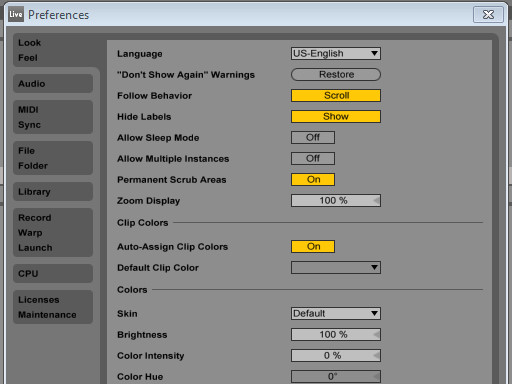Dica 1: The Ableton Live Concept
Dica 1: The Ableton Live Concept
Recomenda-se que você se familiarize com os conceitos básicos do Ableton Live no início do estudo do programa, pois a compreensão dos princípios básicos do trabalho ajudará a maximizar sua criatividade.

Navegador
Com o navegador Ableton Live, você podeinteraja com a biblioteca de música: os sons principais do programa, os sons dos pacotes adicionais que você instalou, salvou predefinições e amostras, ferramentas integradas e adicionais e todas as pastas que você pode adicionar manualmente.
Live Sats
Documentos que você cria no processo de trabalho,são chamados Live Sets e armazenados dentro do Live Project, que é uma pasta com todos os arquivos relacionados ao seu projeto. Live Set pode ser aberto com a ajuda do navegador de arquivos do seu sistema operacional e do navegador Ableton Live.
Modos de arranjo e sessões
Em Ableton Live, os principais elementos musicaissão clipes. Um clipe é um material musical - uma melodia, um padrão de bateria, uma linha de baixo ou mesmo uma música inteira. O Ableton Live permite que você grave e modifique clipes e crie estruturas de música deles: músicas, peças, remixes, conjuntos de DJ ou shows para o palco.
No Live Set, existem dois ambientes que podem conter clipes: modo Arranjos (compondo clipes ao longo da linha do tempo) e modo Sessões (lançando clipes em tempo real). Cada clipe de sessão tem seu próprio botão de início, com o qual você pode executar clipes a qualquer momento e em qualquer ordem. Você também pode configurar o comportamento de cada clipe após o início.
Se você usar o Ableton Live em uma janela, entãoVocê pode alternar entre modos pressionando a tecla [Tab] ou os seletores correspondentes no canto superior direito da tela principal do programa. Se você usar duas janelas, pressionar a tecla [Tab] moverá os modos Sessões e arranjos entre as duas janelas.
O modo Arrange e o modo Session são convenientesinteragem uns com os outros. Por exemplo, você pode improvisar com os clipes na Sessão e gravar em paralelo os eventos no Arranjo para uma maior melhoria. Isso funciona porque o Arranjo e a Sessão estão conectados por caminhos.
Rotas
As faixas contêm clipes e também controlam sinais de transmissão para criar novos clipes usando gravação, síntese de som, processamento de efeitos e mixagem.
A sessão eo arranjo contêm o mesmopista. No modo de sessão, as faixas são dispostas horizontalmente em colunas, e no modo Arrangem elas são sobrepostas verticalmente com uma linha de tempo movendo-se da esquerda para a direita. Uma regra simples que regula o comportamento de clipes em uma faixa: uma faixa só pode reproduzir um clipe por vez.
Portanto, geralmente clipes que devem ser substituídosum ao outro na sessão verticalmente em uma faixa, enquanto os clipes que se reproduzem simultaneamente são distribuídos ao longo das faixas em uma linha horizontal. Isso é chamado de cena.
Ao mesmo tempo, a faixa pode reproduzir clipesSomente no modo de sessão, ou somente no modo Arrangear. Quando o clipe começa na Sessão, a faixa deixa de jogar o resto. Por exemplo, se uma faixa reproduzisse um clipe no Arranjo, isso iria detê-lo em favor da trilha na Sessão - mesmo quando as faixas restantes continuam a reproduzir clipes no Arranjo.
A faixa não retorna à reprodução.Arranjos até você clicar no botão Voltar ao Arranjo na faixa principal no modo Sessão e no canto superior direito do modo Arranjar. Este botão acende quando pelo menos uma faixa não é reproduzida no modo Arrange, mas reproduz um clipe na sessão.
Você pode clicar neste botão para fazer todas as faixasRetornou para jogar no modo Arrangear. Também no modo Arrange, cada faixa tem seu próprio botão para retornar a reprodução Arrange, o que permite que você selecione apenas determinadas faixas.
Dica 2: A tela principal do Ableton Live 9
O primeiro passo para se familiarizar com o novo programa -estudando sua interface de usuário. À primeira vista, um grande número de elementos diferentes podem assustar, mas tudo se torna mais fácil se você os separar em grupos separados.

A maior parte do seu trabalho em Ableton Liveocorre na tela principal. Esta tela é composta de vários blocos, cada um dos quais gerencia certos aspectos do seu projeto, dependendo do tipo de documento em que você está trabalhando.
Nas bordas da tela são ponteiros triangulares, quando você clica no qual você pode dobrar e expandir blocos individuais.
Você também pode redimensionar os blocos da tela principal pairando sobre a borda do bloco desejado para que apareça uma seta de dois lados.
Se você possui vários monitores ou umMonitor grande, então você pode abrir uma segunda janela para exibir todos os blocos da tela principal ao mesmo tempo. Para fazer isso, selecione o comando Segunda janela no menu Exibir ou pressione [CTRL] + [SHIFT] + [W] no Windows ou [CMD] + [SHIFT] + [W] no Mac.
Atenção: No Mac OS X, a tecla [F11] é usada paratransição para o modo Expose e não alternará Ableton Live para o modo de tela cheia, a menos que a função Expose esteja desativada no sistema ou ligada a outra tecla.
Você pode executar o Ableton Live em tela cheiamodo selecionando o comando Tela cheia no menu Exibir ou pressionando a tecla [F11]. Para sair do modo de tela cheia, clique na seta que aparece no canto inferior direito da tela ou pressione a tecla [F11].
Dica 3: como usar um computador como instrumento musical
Com a proliferação de computadores pessoais, muitas pessoas têm uma ótima oportunidade para tentar a composição da música e tocar vários instrumentos virtuais.

Você precisará
- Computador com acesso à Internet, alto-falantes e microfone.
Instruções
1
Se você quiser jogar em um piano de cauda virtual ouguitarra, use programas especiais que simulem esse jogo. Por exemplo, Piano Chords, Piano 3D ou Piano Virtual Grátis. A melodia tocada você pode salvar no computador e jogar. Para esses programas, os computadores com tela sensível ao toque serão especialmente relevantes.
2
Sinta-se como um DJ com a ajuda do programaMixxx. Esta é uma aplicação gratuita que simula uma consola de DJ. À sua disposição, haverá uma grande quantidade de efeitos para a criação de misturas únicas. Surpreenda seus amigos na festa, criando neste programa música divertida e divertida.
3
Para criar música, use seu favoritoeditor de áudio. Até à data, há um grande número deles, desde elementar até profissional e complexo. O Waves 8 permite que você use a coleção de efeitos VST - equalizador, compressão, redução de ruído, panning, saturação, gadgets de guitarra, reverb e muito mais.
4
Crie música eletrônica experimental comusando Magic Music Maker. À sua disposição estarão loops MIDI, efeitos únicos, instrumentos virtuais, tambor, sintetizador, etc. Apesar de o programa ser projetado para usuários comuns, ele pode atender a necessidades muito amplas.
5
Para trabalhos mais avançados com músicause o Ableton Live. Graças à interface amigável, você pode organizar o mastering final com alta qualidade de som profissional. Trabalhe em tempo real como DJ. Misturar faixas no programa é muito conveniente - quando foi criado, DJs mundialmente famosos estavam envolvidos, então todos os pedidos e desejos deste DJ são levados em consideração aqui. Neste programa tudo é feito para tornar o processo de compor música e prazer para você. O estúdio suporta a maioria das tecnologias utilizadas, tais como: ASIO, Core Audio, VST, Audio Units e Rewire.
6
Se você é um profissional, preste atenção ao Cubase- o programa mais avançado para criar música. Possui uma grande quantidade de programas internos, além disso, o estúdio é diferente em som. Inclui utilitários para cada etapa de criação de música: gravação de som, incluindo em formato 7.1, processamento, novos tipos de automação completa, mixagem, masterização final, mixagem, suporte para novos formatos, ferramentas avançadas para criação e edição de loops, plug-ins poderosos processamento e correção de vocais, edição, MIDI, etc. O Cubase é usado em estúdios de gravação com nomes mundiais.